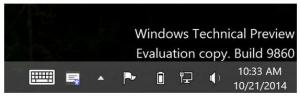Windows10のタブレットモードでタスクバーのアプリアイコンを有効にする
タブレットモードは、Windows10の特別なタッチスクリーン指向のモードです。 有効にすると、[スタート]メニューの動作が変更され、フルスクリーンのスタートエクスペリエンスに変わります。 ユニバーサルアプリもフルスクリーンで開き、デスクトップアプリはタブレットモードで最大化されて開きます。 デフォルトでは、タブレットモードの場合、オペレーティングシステムはタスクバーにアプリアイコンを表示しません。 タスクバーアイコンを表示する方法は次のとおりです。
広告
と タブレットモード 有効にすると、Windows 10は、ポータブルタブレットまたは取り外し可能な2-in-1PCでの使用により適したものになります。 マウスと物理キーボードがないため、タッチUIが中心となり、ユニバーサルアプリ、仮想タッチキーボード、仮想タッチパッドがよりアクティブになります。 デスクトップも使用できなくなり、代わりに大きなタイルでフルスクリーンのスタートユーザーインターフェイスに戻ります。 これらの変更により、タスクバーには実行中のアプリアイコンが表示されないため、[スタート]または[ タスクビュー アプリを切り替えます。 ただし、Windows10のタブレットモードでタスクバーのアプリアイコンを有効にする方法があります。

Windows10のタブレットモードでタスクバーのアプリアイコンを有効にするには、 以下をせよ。
すでにタブレットモードになっている場合は、タスクバーを右クリックまたはタップアンドホールドします。 コンテキストメニューが表示されます(スクリーンショットを参照)。
そこで、アイテムを選択します アプリのアイコンを表示する.
設定でも同じことができます。
- 設定を開く.
- [システム]-[タブレットモード]に移動します。

- 右側で、オプションをオフにします タブレットモードでタスクバーのアプリアイコンを非表示にする.

または、レジストリを微調整してこのオプションを変更することもできます。
- レジストリエディタを開く(方法を見る).
- 次のレジストリキーに移動します。
HKEY_CURRENT_USER \ SOFTWARE \ Microsoft \ Windows \ CurrentVersion \ Explorer \ Advanced
- 右側で、TaskbarAppsVisibleInTabletModeという名前の32ビットDWORD値を作成または変更します。 タブレットモードでタスクバーのアプリアイコンを有効にするには、1に設定します。

- 変更を有効にするには、次のことを行う必要があります サインアウト ユーザーアカウントにサインインします。
この変更は、ユーザーアカウントにのみ適用されます。 他のユーザーはこの調整の影響を受けません。
それでおしまい。